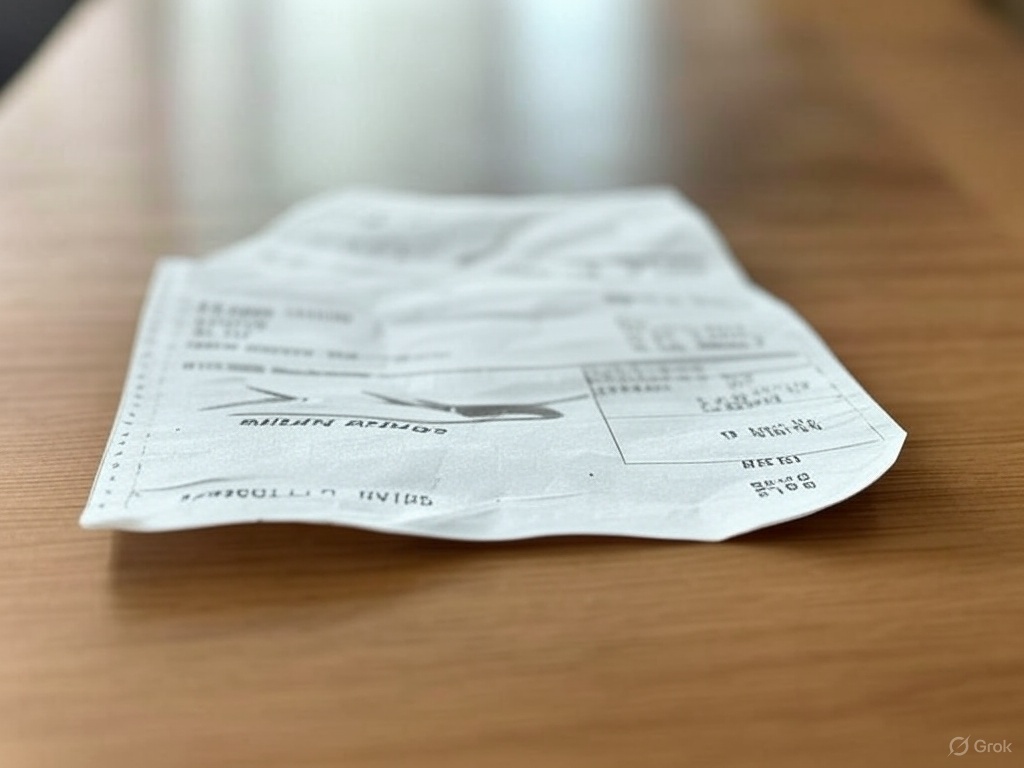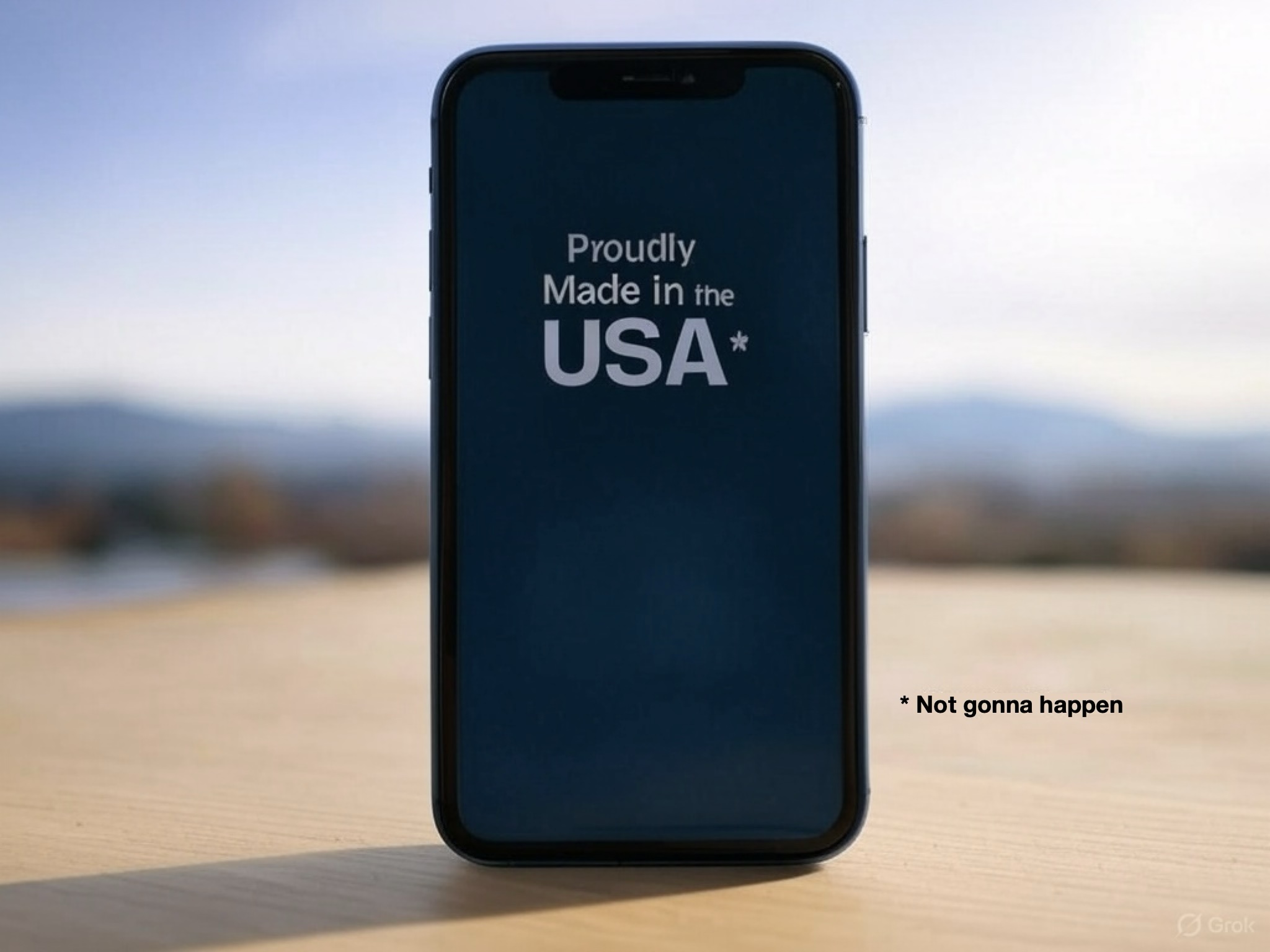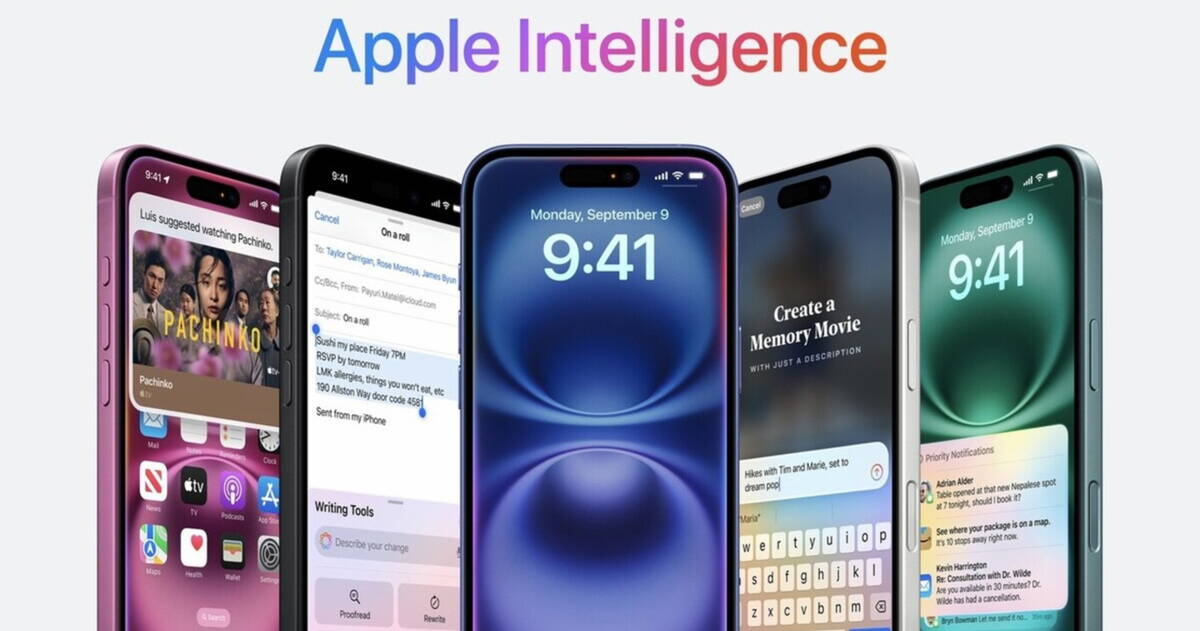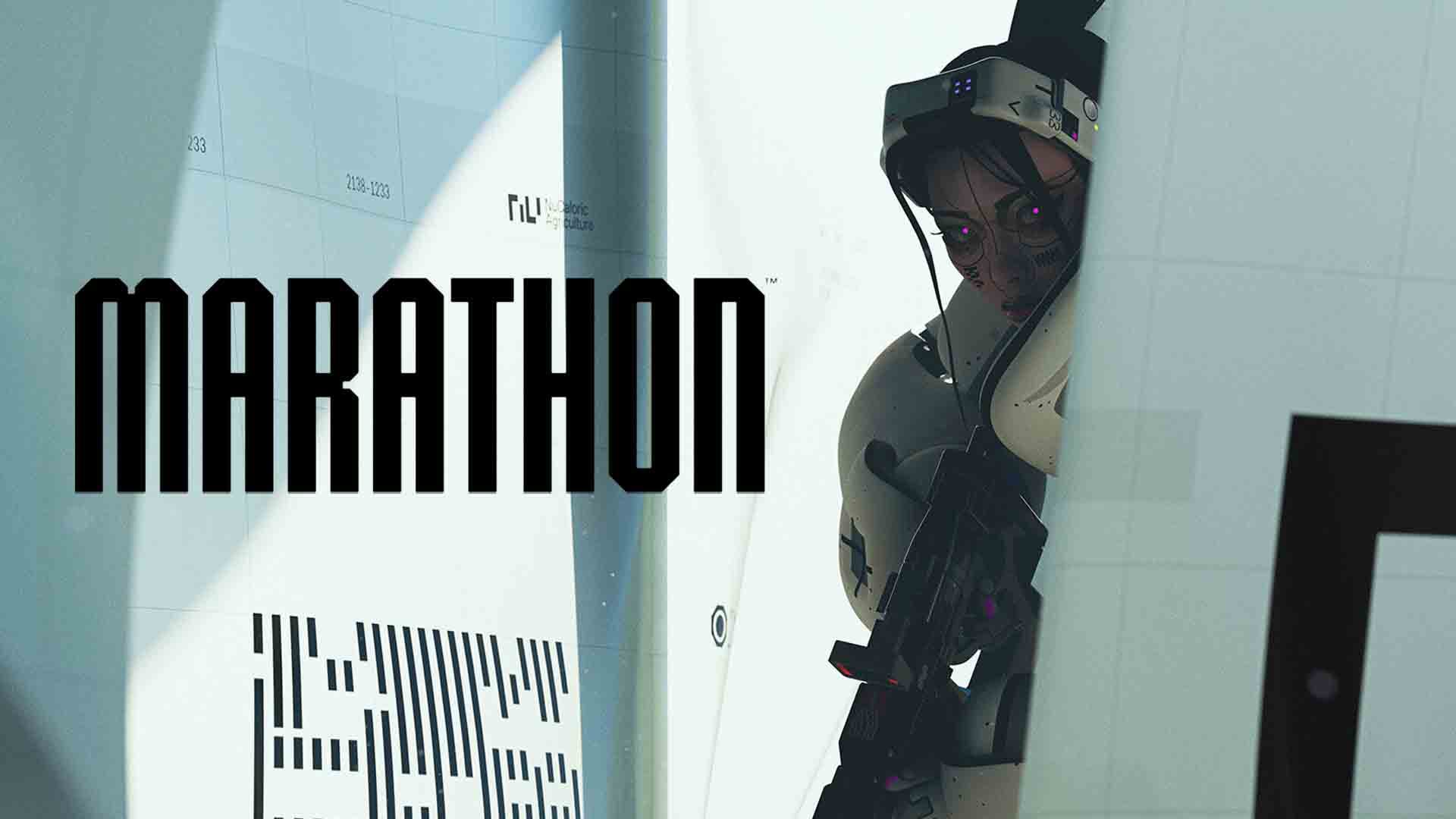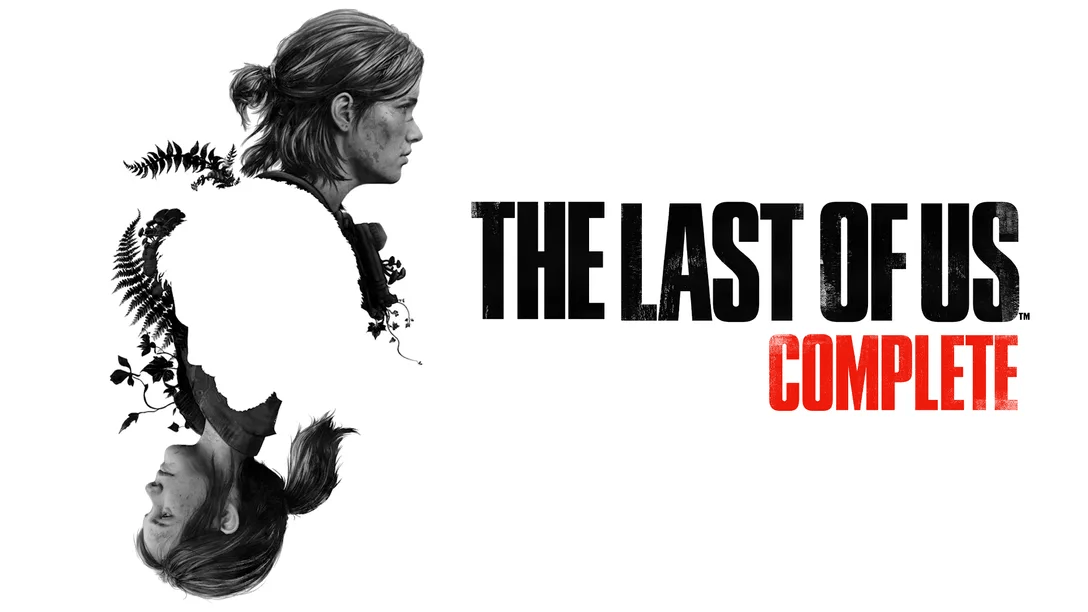Formas de cambiar el tiempo de espera antes de que Windows entre en suspensión
El modo de suspensión de Windows es un estado en el que se queda el ordenador para consumir menos batería, con la pantalla en negro. Muchos usuarios prefieren utilizar esta función en lugar de apagar el dispositivo, sobre todo si lo van a usar después. Es ideal para cuando vas al baño mientras estás trabajando […] The post Formas de cambiar el tiempo de espera antes de que Windows entre en suspensión appeared first on ADSLZone.


El modo de suspensión de Windows es un estado en el que se queda el ordenador para consumir menos batería, con la pantalla en negro. Muchos usuarios prefieren utilizar esta función en lugar de apagar el dispositivo, sobre todo si lo van a usar después. Es ideal para cuando vas al baño mientras estás trabajando o quieres dejar un proyecto a medias un rato y continuar por donde lo dejaste más tarde. De forma predeterminada, el sistema operativo de Windows tarda bastante en activar el modo suspensión. Si quieres cambiarlo, te contamos varios métodos.
Windows es el sistema operativo para PC más usado del mundo y tiene una amplia variedad de ajustes de personalización. No obstante, es probable que no los conozcas todos. Si todavía no sabes cómo cambiar el tiempo de espera para entrar en modo suspensión en el ordenador, has hecho clic en el artículo indicado.
Gracias al modo suspensión automático, podrás prevenir que información confidencial que manejas de la empresa para la que trabajas quede a la vista de todos los empleados. Puedes activar este estado de Windows manualmente. Pero, a veces, nos ausentamos de nuestro sitio por una urgencia y se nos olvida hacerlo. Esto puede ocasionar alguna reprimenda del jefe que podrías evitar cambiando los tiempos de espera.
También puede pasar a la inversa y que te interese que tu ordenador tarde más en poner la pantalla en negro y cerrar la sesión de tu cuenta. En ese caso, es tan sencillo como aumentar los minutos antes de que active el modo suspensión. Esto es muy útil en situaciones en las que no usamos tanto el PC y no queremos que cada vez por tres Windows detecte que no lo necesitas.
Pero, ¿cómo podemos cambiar los tiempos de espera del modo suspensión de Windows? A continuación, detallamos los pasos que puedes seguir.
Desde la configuración de Windows
Cuando llevas varios minutos sin tocar el ratón ni el teclado ni estás viendo nada, Windows pone en negro la pantalla. El proceso más rápido y sencillo es acceder a la aplicación de Configuración del PC y actuar desde ahí. Puedes buscar el apartado de ajustes de tu ordenador en la barra de búsqueda de Windows o pulsando las teclas Win + I a la vez.
Una vez dentro, haz clic en la sección de «Sistema» y dale a «Energía y batería». El equipo te redirigirá a un nuevo menú de opciones, entre el que encontrarás «Tiempos de espera de hibernación, suspensión y pantalla«. Será en este momento en el que el ordenador te permitirá elegir los minutos que tarda en bloquearse. Además, distingue entre cuando el dispositivo está conectado a la corriente y cuando no.

Desde el Panel de Control
Si por lo que sea no quieres hacerlo desde la aplicación de Configuración, Windows también tiene una ruta para modificar los tiempos desde el Panel de Control. En este caso, selecciona la opción «Hardware y sonido». Luego, presiona en «Opciones de energía«.
Una vez dentro, verás que Windows tiene configurado de fábrica un «Plan mostrado en el medidor de batería» que se encarga de equilibrar la energía consumida por el PC. Para añadir cambios, tendrás que clicar sobre «Cambiar la configuración del plan«. En este punto, podrás modificar el tiempo que tarda la pantalla en ponerse en negro y cuando entre en modo suspensión.

Opciones de energía avanzadas
También tienes la posibilidad de utilizar comandos avanzados desde el cuadro de diálogo Ejecutar. Para acceder a él, simplemente usa el atajo ‘Win + R’ del teclado. En la pequeña ventana que aparece en la esquina inferior izquierda, escribe lo siguiente: ‘control.exe powercfg.cpl,,3‘. Después, presiona la tecla Enter o al botón de aceptar.
Al hacerlo, Windows te abrirá una nueva pestaña con distintos ajustes relacionados con la batería del sistema. Pulsa en el icono de suma (+) al lado de Pantalla para poder ver las que afectan a este elemento del ordenador. Así, podrás ver los tiempos que tarda la pantalla en apagarse funcionando con la batería o sin ella. Desde ahí, podrás cambiar la configuración.
The post Formas de cambiar el tiempo de espera antes de que Windows entre en suspensión appeared first on ADSLZone.